|
<< Click to Display Table of Contents >> Г.2 Генерація особистого ключа на токен |
  
|
|
<< Click to Display Table of Contents >> Г.2 Генерація особистого ключа на токен |
  
|
Генерація КЕП на токен відбувається за допомогою пункту меню «Розділи → Сертифікати та ключі → Запит на сертифікат».
У вікні «Створення ключа та запиту на сертифікат» необхідно обрати підприємство в полі «Організація». В полі «Співробітники» необхідно відмітити особи, для яких буде згенеровано КЕП, поставити відмітку в полі «Збереження ключа на захищений пристрій», обрати послугу, ввести контрольну фразу та відповідь на неї (Рис. Г.2. 1.)
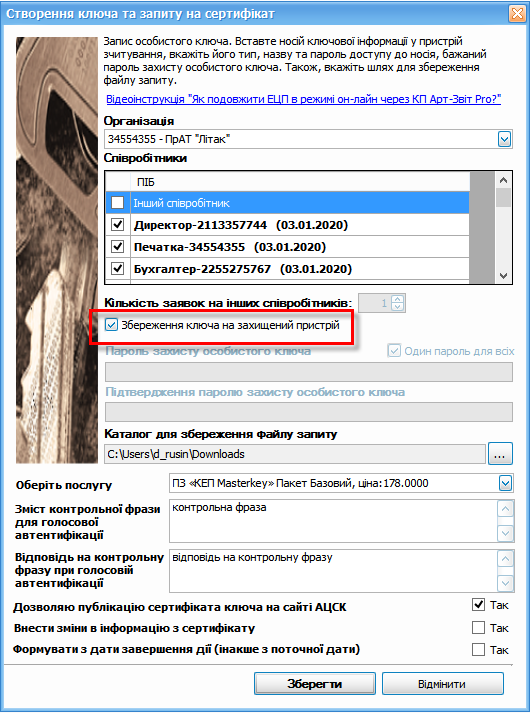
Рис. Г.2.1. Генерація КЕП на токен
При натисканні кнопки «Зберегти» з’явиться вікно «Запис особистого ключа» (Рис. Г.2. 2.) для кожного пункту, який був відмічений в полі «Співробітники», у вікні «Створення ключа та запиту на сертифікат»
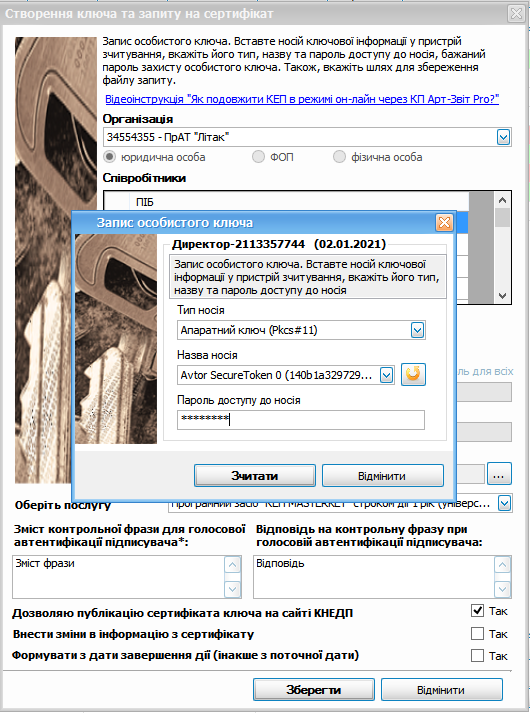
Рис. Г.2.2. Запис особистого ключа на токен
У вікні «Запис особистого ключа» необхідно обрати «Тип носія», в полі «Назва носія» вибрати токен на який Ви бажаєте згенерувати КЕП та ввести пароль доступа до носія.
У випадку якщо на токені не достатньо місця для запису ключа, з’явиться вікно з попередженням (Рис. Г. 2.3.)
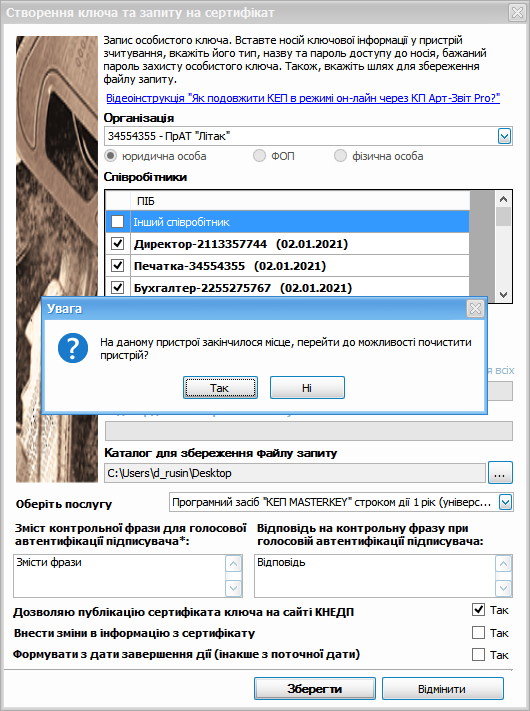
Рис. Г.2.3. Генерація ключа на токен при відсутності вільного місця
Якщо натиснути кнопку «Так» у вікні на Рис. Г3.3 з’явиться вікно «Видалення ключів з токена» (Рис. Г. 2.4.), в якому можна переглянути всі ключі які записані на обраний токен, та, за бажанням, видалити необхідний ключ.
|
Видаливши ключі з токена ви втратите їх назавжди |
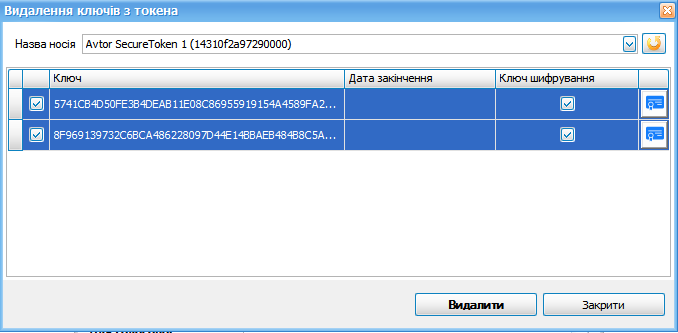
Рис. Г. 2.4. Вікно «Видалення ключів з токена»
Для видалення ключа з токена необхідно буде ввести пароль ключа (Рис. Г. 2.5.)
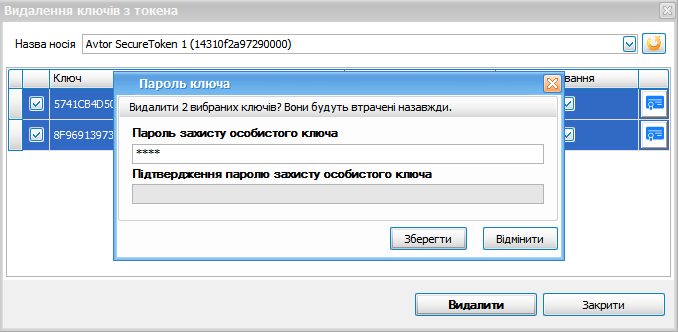
Рис. Г. 2.5. Введення паролю для видалення ключа з токена
Видалення ключа з токена доступне з меню «Розділи – Сертифікати та ключі – Видалення ключів з токена» (Рис. Г.2.6.)
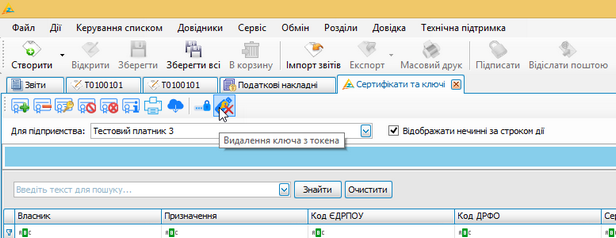
Рис. Г.2.6. Відкриття вікна «Видалення ключів з токена» з меню програми